电脑cpu占用过高的解决方法
 发布于2023-10-12 阅读(0)
发布于2023-10-12 阅读(0)
扫一扫,手机访问
电脑cpu占用过高该怎么办?电脑在长期的应用全过程以后,便会发生cpu占用过高的状况。而这个时候,电脑的运转时间也会越来越十分的慢,cpu也会十分的热,而cpu发烫比较严重的过程中会巨大的减少电脑的使用期限,那麼电脑cpu占用过高怎么办呢?下面让小编为各位产生电脑cpu占用过高的解决方法,有感兴趣的朋友们快看来一下吧!
电脑cpu占用过高的解决方法
1.ctrl+shirt+esc唤醒任务管理之后,简易的能够见到什么在运作占用了。
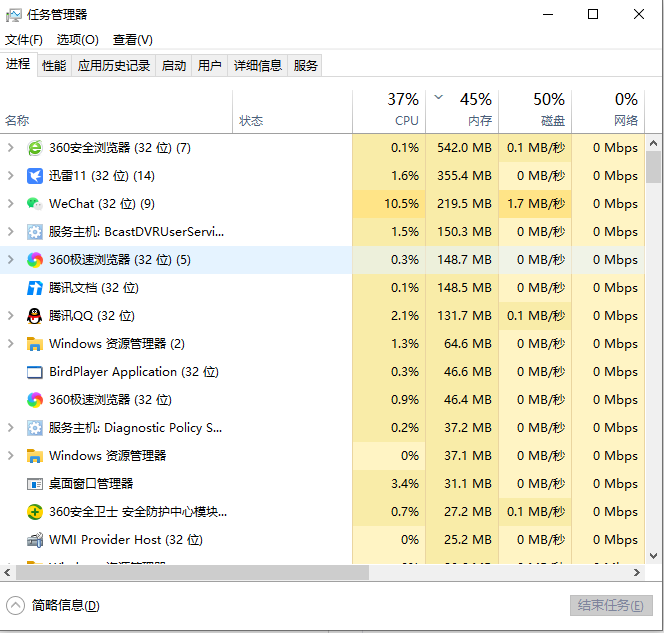
2.以后,我们可以挑选特性选择项。以后寻找CPU。
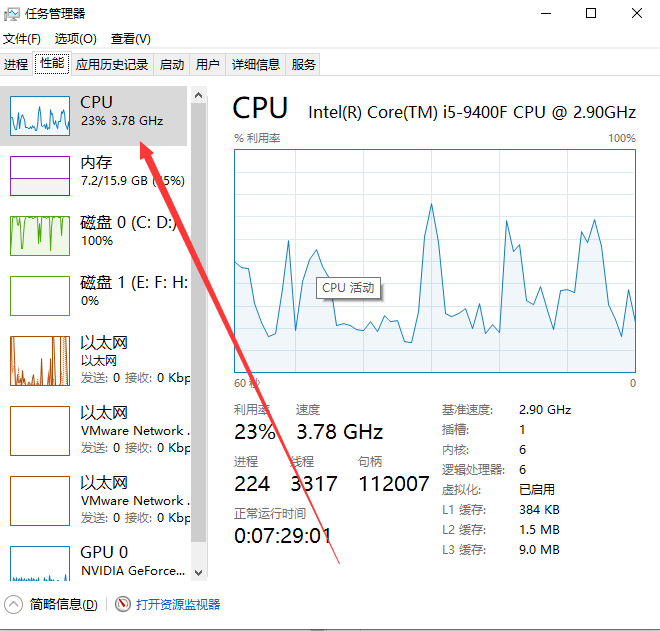
3.下边部位,点一下如下图。开启資源监控。
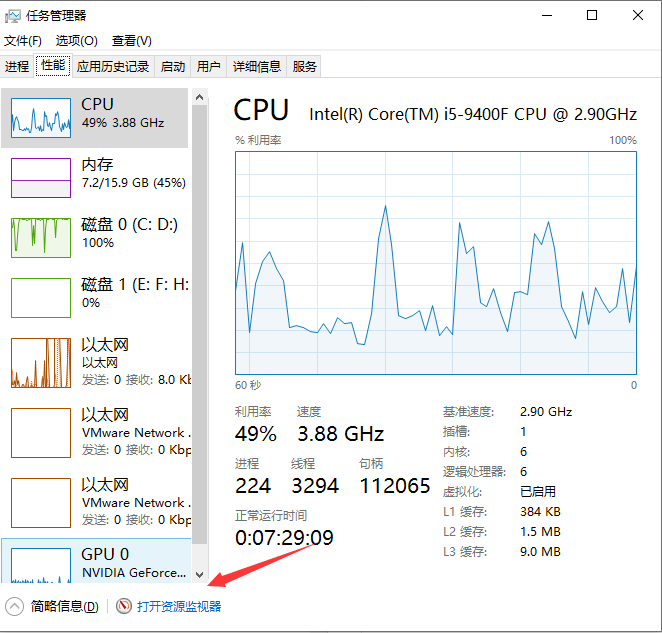
4.以后,我们可以寻找占用cpu的运用是什么了。
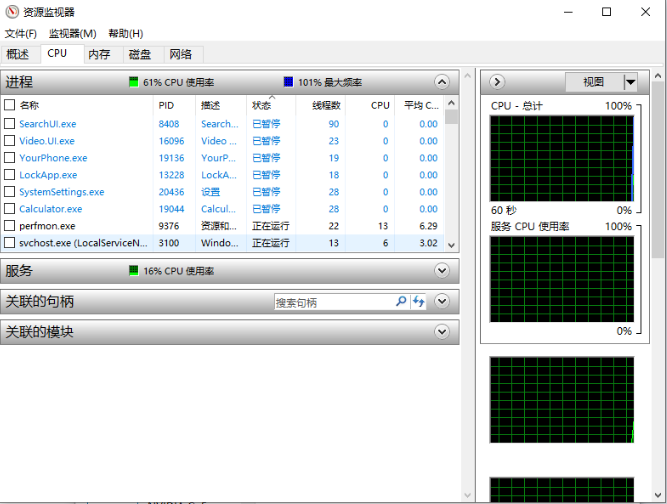
5.右键一些无需的,如下图。挑选结束任务。

之上便是小编为各位梳理的电脑cpu占用过高该怎么办的解决方法,期待对各位有一定的协助!
本文转载于:https://www.windows7en.com/jiaocheng/62098.html 如有侵犯,请联系admin@zhengruan.com删除
产品推荐
-

售后无忧
立即购买>- DAEMON Tools Lite 10【序列号终身授权 + 中文版 + Win】
-
¥150.00
office旗舰店
-

售后无忧
立即购买>- DAEMON Tools Ultra 5【序列号终身授权 + 中文版 + Win】
-
¥198.00
office旗舰店
-

售后无忧
立即购买>- DAEMON Tools Pro 8【序列号终身授权 + 中文版 + Win】
-
¥189.00
office旗舰店
-

售后无忧
立即购买>- CorelDRAW X8 简体中文【标准版 + Win】
-
¥1788.00
office旗舰店
-
 正版软件
正版软件
- 如何查找Windows 10电脑上的控制面板工具
- win10比起win7整体界面漂亮了许多,也更显得与时俱进。只是win10更新频率过快,有些补订还未充分测试就更新到用户电脑,导致的问题也不少。建议您的win10电脑不需要开启自动更新,这样真心对您的电脑不负责任。导致系统坏掉要小白一键重装来装系统就不划算了。控制面板是电脑集中管理程序的地方,在win7的时代您应该对这个工具有深深的了解。当到了win10之后,控制面板的功能也还是存在的,只是寻找的方法有些不一样。导致很多同学不知道在哪里找,并不是每个人都喜欢折腾的对吧,所以有些人不知道怎么打开也是合理的事
- 4分钟前 控制面板 Win10工具 电脑控面板 0
-
 正版软件
正版软件
- win10纯净版的表现如何?
- win10系统想必很多的用户都想要进行使用,但是win10系统有着非常多不同的版本,于是有些用户就想要了解一下win10绿色纯净版这个系统怎么样?那就一起来看看吧。win10绿色纯净版怎么样答:还可以。Win10绿色纯净版通常是指在未经微软授权的情况下,使用第三方软件修改和打包的版本。这种版本可能会存在一些安全风险和问题,例如盗版、恶意软件、后门等。Win10绿色纯净版的文件大小和功能可能与微软官方发行的版本不同。这可能会导致一些系统功能无法正常使用或导致系统崩溃。在这种情况下,您可能需要重新安装系统或进
- 14分钟前 纯净版 怎么样 Win绿色版 0
-
 正版软件
正版软件
- wifi共享精灵无法启动的原因是什么?
- 一、为什么WiFi共享精灵打不开?问题描述:用户遇到WiFi共享精灵无法启动的问题,想知道可能的原因和解决方法。解决方法:检查网络适配器:确保计算机的网络适配器正常工作。可以在设备管理器中查看网络适配器的状态。防火墙和杀毒软件:防火墙或杀毒软件可能阻止WiFi共享精灵的启动,尝试暂时禁用它们进行测试。重新安装WiFi共享精灵:卸载现有的WiFi共享精灵应用,并重新下载、安装最新版本。查看错误日志:查看系统事件日志或WiFi共享精灵的错误日志,了解具体的启动失败原因。二、WiFi共享精灵无法启动怎么办?问题
- 29分钟前 0
-
 正版软件
正版软件
- 修改Win11的用户名
- 要是对自己的账户名不感兴趣的话我们是可以在win11系统的控制面板的账户中进行更改的,只需要输入自己喜欢的账户名再点击更换就可以完成改名了。win11改账户名:1、首先我们进入“控制面板”。2、接着点击“用户账户”。3、然后点击“更改账户名称”。4、最后输入自己喜欢的名称就可以更改了。拓展延伸:分区教程
- 39分钟前 Windows 账户管理 修改用户名 0
-
 正版软件
正版软件
- 使用U盘安装win10原版的方法详解
- 很多安装系统的老司机都知道msdn这个地方的系统是原版纯净的,而且会实时更新,但是很多用户知道怎么下载了,但是不知道怎么安装,下面来一起看看详细的安装教程吧。MSDN原版win10安装教程需要的工具:微pe工具箱官方下载:8G或以上容量U盘PS:在这里查找自己电脑的对应按键前期准备:>>>下载原版win10光盘映像文件(这里是win10190964位2020迅雷和网盘可以打开)安装步骤1、在弹出的启动界面中选择U盘启动盘,如搬运工用的是金士顿U盘制作的。2、进入界面后打开“CGI备份还原
- 54分钟前 win安装 安装教程 U盘启动 0
最新发布
-
 1
1
- KeyShot支持的文件格式一览
- 1673天前
-
 2
2
- 优动漫PAINT试用版和完整版区别介绍
- 1713天前
-
 3
3
- CDR高版本转换为低版本
- 1858天前
-
 4
4
- 优动漫导入ps图层的方法教程
- 1712天前
-
 5
5
- ZBrush雕刻衣服以及调整方法教程
- 1708天前
-
 6
6
- 修改Xshell默认存储路径的方法教程
- 1724天前
-
 7
7
- Overture设置一个音轨两个声部的操作教程
- 1702天前
-
 8
8
- PhotoZoom Pro功能和系统要求简介
- 1878天前
-
 9
9
- CorelDRAW添加移动和关闭调色板操作方法
- 1751天前
相关推荐
热门关注
-

- Xshell 6 简体中文
- ¥899.00-¥1149.00
-

- DaVinci Resolve Studio 16 简体中文
- ¥2550.00-¥2550.00
-

- Camtasia 2019 简体中文
- ¥689.00-¥689.00
-

- Luminar 3 简体中文
- ¥288.00-¥288.00
-

- Apowersoft 录屏王 简体中文
- ¥129.00-¥339.00